Kaip išjungti „Mac“ atnaujinimus
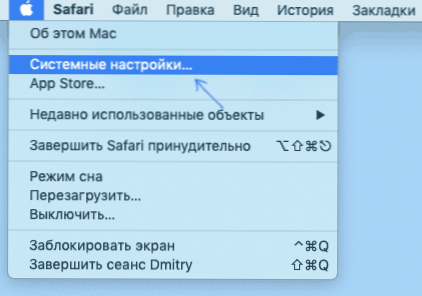
- 4710
- 1507
- Tyler Daniel
Kaip ir kitos operacinės sistemos, „MacOS“ dabar bando įdiegti atnaujinimus. Paprastai tai atsitinka automatiškai naktį, kai nenaudojate savo „MacBook“ ar „iMac“, jei jis nėra išjungtas ir prijungtas prie tinklo, o kai kuriais atvejais (pavyzdžiui, jei kai kurie aplaidūs atnaujinime) galite, galite Gaukite pranešimą apie pranešimą apie kasdienį faktą, kad nebuvo įmanoma įdiegti atnaujinimų su pasiūlymu tai padaryti dabar arba priminti vėliau: per valandą ar rytoj.
Šiose paprastose instrukcijose, kaip išjungti automatinius „Mac“ atnaujinimus, jei dėl kokių nors priežasčių jums labiau patinka jas visiškai valdyti ir rankiniu būdu atlikti juos vykdydami. Cm. Taip pat: kaip išjungti „iPhone“ atnaujinimus.
Atjunkite automatinius „MacOS“ atnaujinimus
Visų pirma, atkreipiu dėmesį, kad vis dar geriau įdiegti OS atnaujinimus, todėl net jei išjungiate, rekomenduoju kartais skirti laiko rankiniu būdu įdiegti išleistus atnaujinimus: jie gali pašalinti klaidas, uždaryti skylutes saugiai ir saugiai ir Pataisykite kai kuriuos kitus niuansus savo darbe „Mac“.
Likusius „MacOS“ atnaujinimus nėra sunku ir yra daug lengviau nei išjungti „Windows 10“ atnaujinimus (kur jie automatiškai vėl įsijungia po atjungimo).
Žingsniai bus šie:
- Pagrindiniame meniu (paspausdami „Apple“ viršuje kairėje) atidarykite „Mac OS“ sistemos nustatymus.
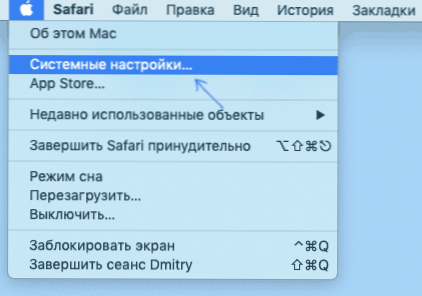
- Pasirinkite „Atnaujinti PO“.
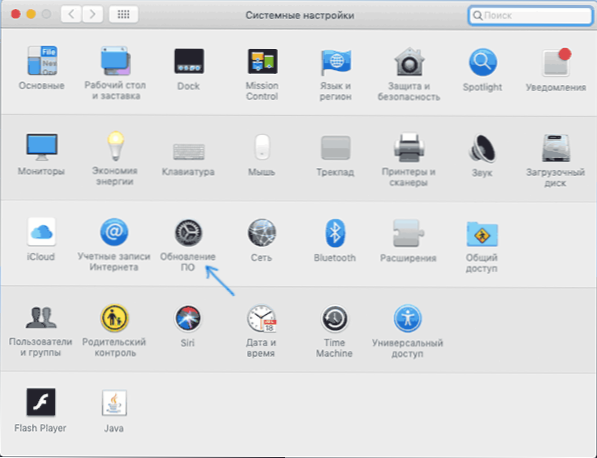
- Lange „Atnaujinti PO“ galite tiesiog tiesiog pašalinti ženklą “automatiškai įdiegti programinės įrangos atnaujinimus“ (tada patvirtinkite išjungimą ir įveskite paskyros slaptažodį), tačiau geriau pereiti į skyrių „Be papildomai“.
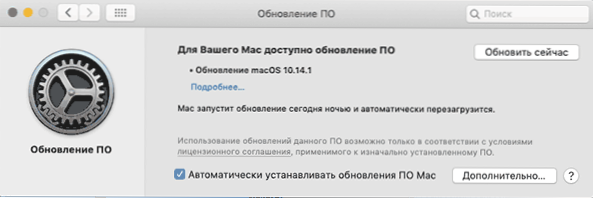
- Skiltyje „Papildomai“ pašalinkite žymes iš tų taškų, kuriuos reikia atjungti (atjungus pirmąjį elementą, pašalinate visų kitų taškų žymes), Atnaujinimų išjungimo išjungimas čia yra automatiniai atnaujinimai, atskirai montuojami „MacOS“. „App Store“ atnaujinimai ir programos. Norėdami pritaikyti pakeitimus, turėsite įvesti paskyros slaptažodį.
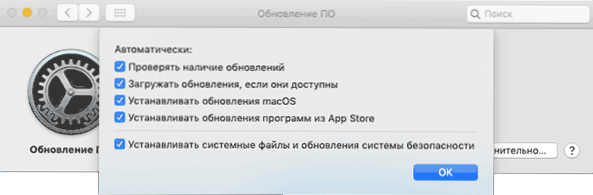
- Taikykite pagamintus nustatymus.
Čia baigtas visas OS atnaujinimų atjungimo procesas.
Ateityje, jei norite įdiegti atnaujinimus rankiniu būdu, eikite į sistemos nustatymus - atnaujinkite: Paieška bus atlikta galimiems atnaujinimams su galimybe juos diegti. Čia taip pat bus įmanoma, jei reikia, automatiškai įdiegti „Mac OS“ atnaujinimus.
Be to, galite išjungti programų atnaujinimus iš „App Store“ pačios programų parduotuvės nustatymuose: Pradėkite „App Store“. Pagrindiniame meniu Mes atidarome nustatymus ir pašaliname „automatinių atnaujinimų“ ženklą.
- « Tikrinamas „Windows 10“ sistemos failų vientisumas
- „Family Link“ - įrenginys buvo užblokuotas, jo neįmanoma atrakinti - ką daryti? »

